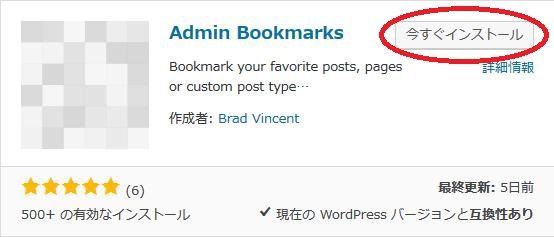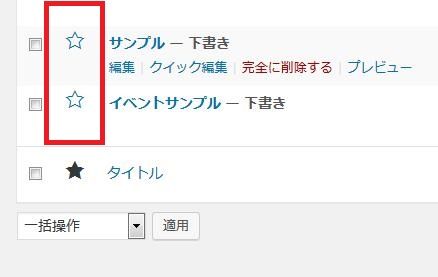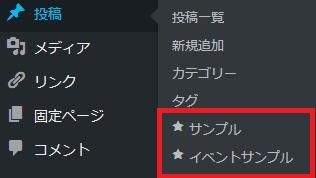Admin Bookmarks:投稿、固定ページ、カスタム投稿を簡単にブックマークできる
WordPress サイトを複数人で管理していて記事数も多いと、
自分の下書き中の記事やよく更新する記事などを見つけるのが手間だったりしますよね。
そのような時に便利な WordPress 用プラグインがあります。
それは「Admin Bookmarks」です。
そのインストール手順から日本語化・使い方と設定などを解説していきます。
Admin Bookmarks
Admin Bookmarks は、管理画面の各一覧から投稿、固定ページ、カスタム投稿をブックマークできます。
全てのブックマークはダッシュボード上で一覧表示されます。
記事を作成もしくは更新時点でのバージョン:v 1.0.0
マルチサイトでの利用:可
インストール手順
下記の URL から ZIP ファイルを入手して、管理画面からアップロードして有効化するか
Admin Bookmarks – WordPress.org
もしくは、WordPress.org の公式プラグインディレクトリにリリースされているので、
管理画面から入手できます。
ダッシュボードから「プラグイン」メニューの「新規追加」を選択し、
プラグイン追加画面右上の検索窓に「Admin Bookmarks」と入力します。
検索結果の一番左上に表示されると思うので、「今すぐインストール」をクリックします。
※一番左上に表示されない場合は、上記の画像から探して下さい。
インストールが完了したら、プラグインを「有効化」します。
プラグインのインストールに慣れていない方は、
下記の記事にて詳しく解説していますので、御覧ください。
WordPressプラグインのインストール手順を解説 – WordPress活用術
日本語化
Admin Bookmarks を有効化した際に日本語化されない場合には、
日本語化用の言語パックを translate.wordpress.org から入手できる場合があります。
WordPress と関連プロジェクト(テーマ・プラグイン)用の翻訳プラットフォームとして、
translate.wordpress.org (GlotPress) が導入されています。
※ボランティアで翻訳されている場合が多いので、
全てのプラグインで、必ずしも日本語化用の言語パックが用意されているわけでは無いです。
また、用意されていても 100% 翻訳されている保証もありません。
日本語化用の翻訳ファイルの探し方は、下記の記事を参照してください。
WordPress公式での日本語化用の翻訳ファイルの探し方 – WordPress活用術
専用メニュー
Admin Bookmarks には、専用メニューは無いです。
使い方
投稿・固定ページもしくはカスタム投稿の一覧を表示させます。
表示できたら、ブックマークに追加したい記事の左側にある「☆」をクリックします。
そうすると「☆」から「★」に変化しますので、ブックマーク完了です。
もー一度クリックすると「☆」に戻ります。
ブックマーク化された記事は、各メニューのサブメニューとして追加されます。
また、ダッシュボード上のウィジェットでも一覧表示されます。